在使用Microsoft Word进行文档编辑时,有时会遇到自动分页的情况,这可能会影响文档的布局和阅读体验,如果你希望Word不分页,可以通过以下几种方法来实现:
调整页面设置
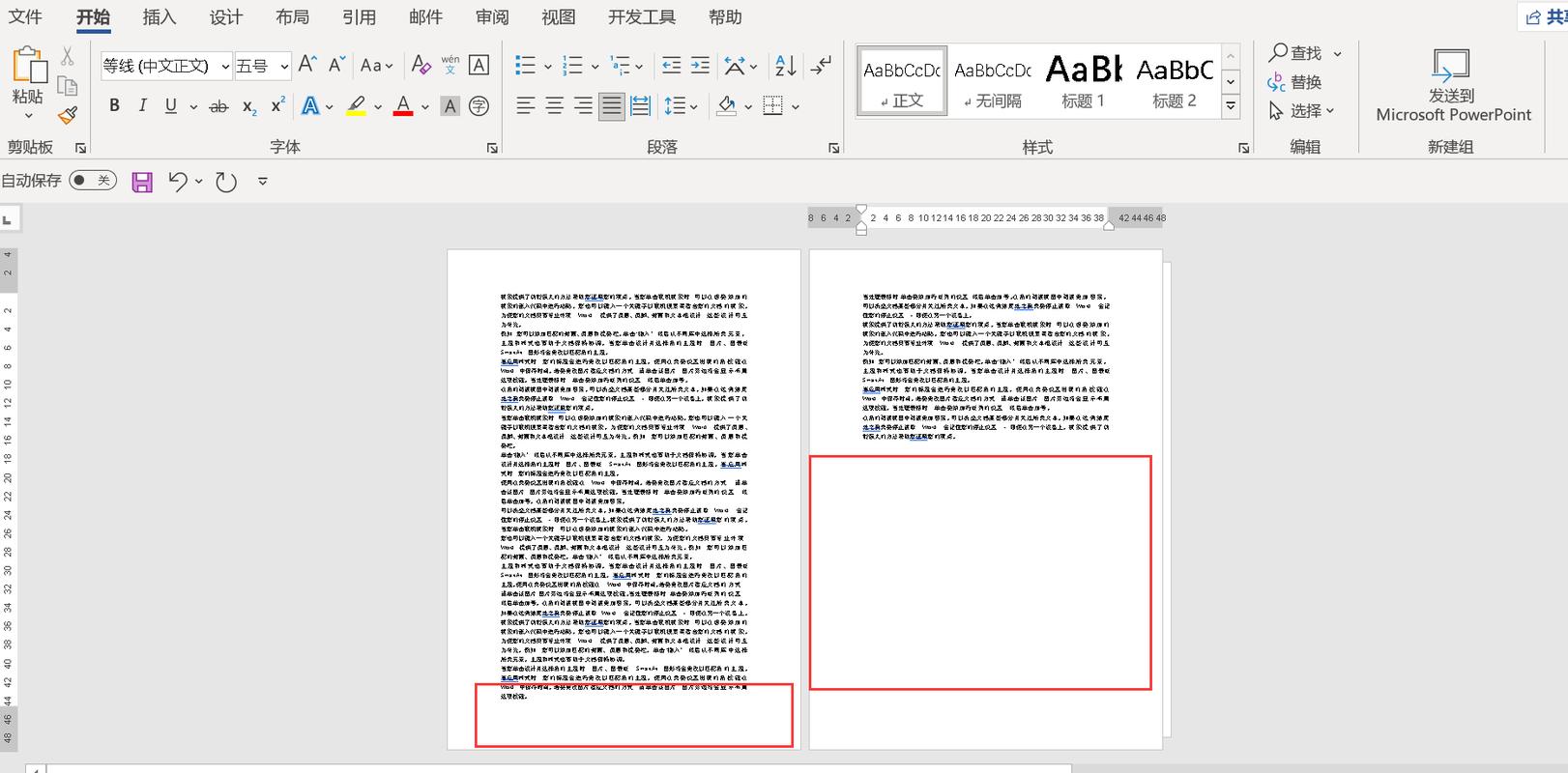
1、更改纸张大小:如果文档内容较少,可以尝试将纸张大小调整为较小的尺寸,如A5或B5等,这样在相同内容下,页面数量会减少,从而避免不必要的分页,操作方法是:点击“布局”选项卡,选择“纸张大小”,在下拉菜单中选择合适的纸张尺寸。
2、调整页边距:适当减小页边距可以增加每页可容纳的内容量,减少分页,同样在“布局”选项卡中,点击“页边距”,选择“自定义边距”,在弹出的页面设置对话框中,将上下左右边距数值适当减小,不过要注意,边距过小可能会影响文档的美观和打印效果。
3、更改页面方向:对于一些横向排版更合适的文档,如表格、图表较多的文档,可以将页面方向设置为横向,在“布局”选项卡中点击“方向”,选择“横向”,这样可以在不改变纸张大小的情况下,增加页面的宽度,减少分页。
调整段落格式
1、缩小段落间距:通过减小段落前后的间距,可以使文本更加紧凑,从而减少页面占用空间,达到不分页的目的,选中需要调整的段落,右键点击选择“段落”,在“段落”对话框中,将“段前”“段后”的间距设置为较小的值,如“0.5行”或“0.25行”等。
2、调整行距:行距的大小也会影响页面的行数和分页情况,将行距设置为更小的值,如“单倍行距”或“1.08倍行距”等,可以让更多行文字显示在一页上,同样通过选中文本,在“段落”对话框中调整“行距”来实现。
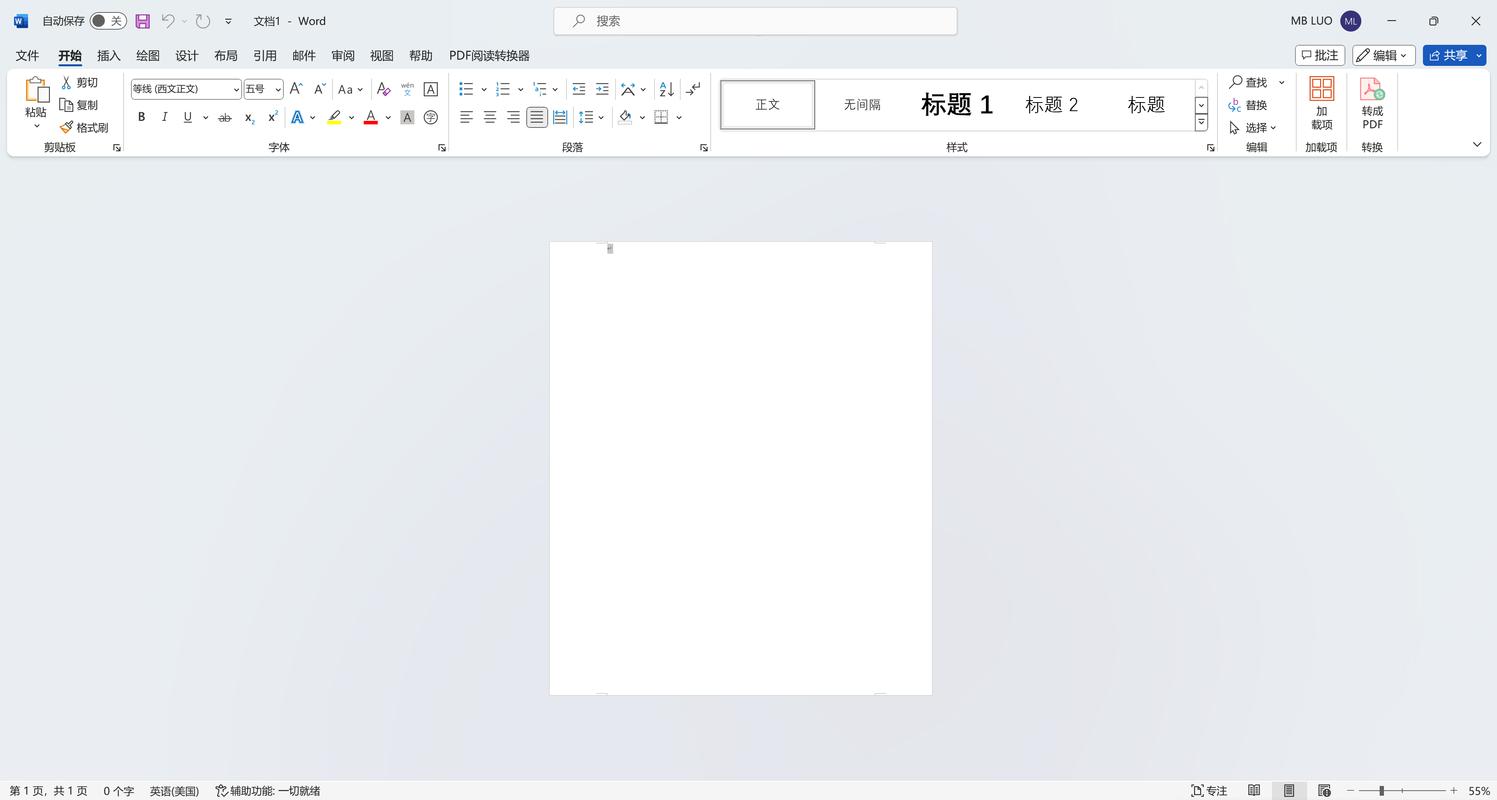
3、禁止段落中间分页:有时候一个段落会被自动分到两页显示,为了避免这种情况,可以在“段落”对话框中勾选“换行和分页”选项卡下的“段中不分页”复选框,这样该段落就会尽量保持在同一页上。
使用分节符和分页符控制
1、插入分节符:如果文档中有不同章节或部分需要单独设置页面格式,但又不想整体分页,可以使用分节符,将光标定位到需要分节的位置,点击“布局”选项卡中的“分隔符”,选择“下一页”或“连续”等类型的分节符,这样可以在保证各部分相对独立格式的同时,避免不必要的自动分页。
2、删除自动分页符:有时候Word会自动插入一些分页符,导致文档分页不符合预期,可以通过“显示/隐藏编辑标记”按钮(通常位于Word界面下方的状态栏上)显示出所有的编辑标记,包括分页符,然后将光标定位到自动分页符处,按下“Delete”键删除即可。
检查对象格式和布局
1、图片和表格:如果文档中包含图片、表格等对象,它们的大小、位置和环绕方式可能会影响分页,确保图片和表格的大小适中,并且尽量采用紧密型环绕方式,如“四周型环绕”或“紧密型环绕”等,避免对象独占一行或多行,从而导致过多的分页。
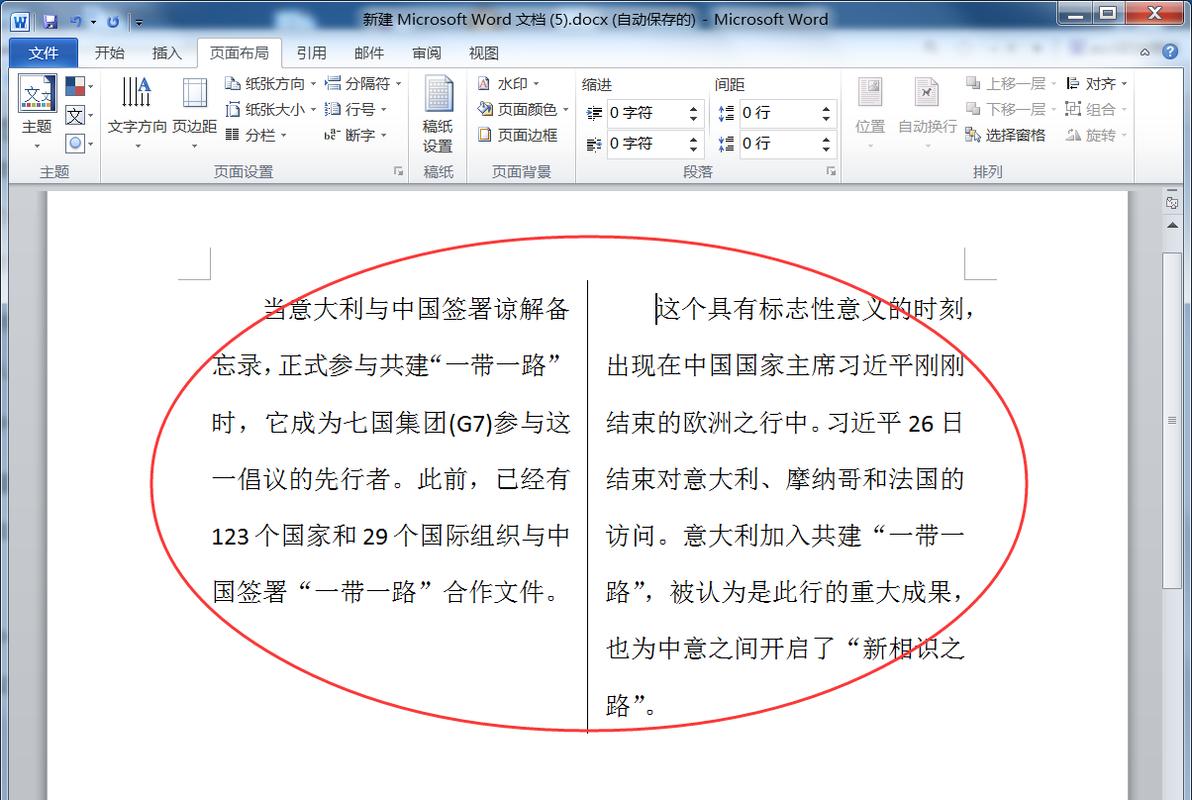
2、对象的跨页设置:对于一些较大的图片或表格,如果希望它们不被分到两页显示,可以选中对象,右键点击选择“设置图片格式”(对于图片)或“设置表格格式”(对于表格),在“布局”选项卡中,将“跨页断点”设置为“不允许跨页断点”或“尽可能避免跨页断点”。
FAQs
问题一:按照上述方法调整后,为什么Word还是会自动分页?
答:可能有以下原因:一是文档中存在一些手动插入的分页符或分节符被误操作或遗漏处理;二是某些对象的格式设置仍然导致其占用过多空间而触发分页;三是文档内容本身较多,即使进行了各种调整,在当前页面设置和字体字号等条件下,仍然无法完全避免分页,此时可以再次仔细检查文档中的所有编辑标记和对象格式,或者尝试进一步微调页面设置和段落格式。
问题二:调整段落格式和页面设置后,文档的可读性会不会受到影响?
答:如果调整得当,一般不会对文档的可读性造成太大影响,适当减小段落间距和行距,只要不是设置得过于紧凑,文字之间仍然保持一定的清晰度和易读性,调整页边距和纸张大小也是在合理范围内进行操作,只要保证文字不会因为边距过小而显示不全或过于拥挤即可,如果过度追求不分页而进行了不合理的设置,比如将字体缩小到难以辨认的程度或使页面过于拥挤杂乱,那么肯定会对文档的可读性产生负面影响,在调整过程中需要根据实际情况找到一个平衡点,既满足不分页的需求,又能保证文档具有良好的可读性。
以上内容就是解答有关怎么让word不分页的详细内容了,我相信这篇文章可以为您解决一些疑惑,有任何问题欢迎留言反馈,谢谢阅读。
内容摘自:https://news.huochengrm.cn/cyzd/22555.html
